Tin tức & Thủ thuật
Cách cài đặt Java JDK trong Windows 11
Java là một trong những ngôn ngữ lập trình được ưa chuộng nhất để phát triển back-end (cùng với JavaScript), Java cũng là một lựa chọn khá phổ biến để phát triển thiết bị di động và máy tính để bàn. Do đó, bất cứ ai quan tâm đến lập trình và thế giới phát triển phần mềm rộng lớn hơn nói chung, sẽ có ý nghĩa với Java. Trong bài viết này, chúng ta sẽ xem xét phương pháp chính xác để Cách cài đặt Java JDK trong Windows 11 một môi trường phát triển phần mềm cần thiết để chạy Java trên PC của bạn.
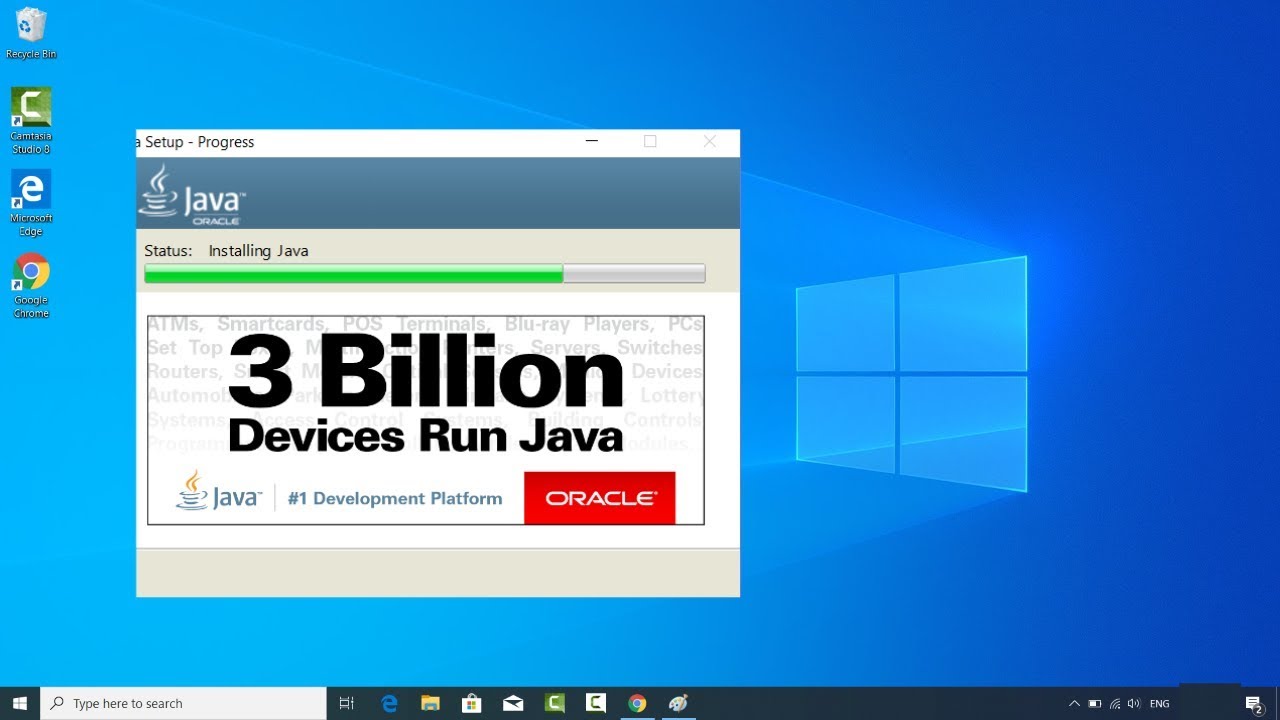
Tham khảo thêm: Sửa Máy Tính Tại Nhà Quận 12 Giá Rẻ uy tín & Dịch vụ sửa máy tính tại nhà quận Gò Vấp giá rẻ.
Chạy Kiểm tra Java JDK trên PC của bạn
Tuy nhiên, trước khi chúng tôi chuyển sang cài đặt, sẽ rất hữu ích nếu bạn xem JDK đã có trong hệ thống của bạn hay chưa. Để làm điều đó, hãy chuyển đến thanh tìm kiếm của menu Bắt đầu , nhập ‘cmd’ và chọn Kết quả phù hợp nhất.
Trên dấu nhắc lệnh, nhập lệnh sau và nhấn Enter :
java - -versionNgay sau khi bạn làm điều đó, dấu nhắc Lệnh sẽ kiểm tra PC của bạn xem có Java không. Nếu Windows 11 của bạn không được cài đặt JDK, bạn sẽ thấy một cái gì đó như thế này trên PC của mình:
Chuyển đến phần bên dưới để xem hướng dẫn cài đặt.

Xem thêm : dịch vụ sửa máy tính quận bình thạnh giá rẻ & Cài win tại nhà quận Bình Thạnh uy tín.
Cài đặt Java JDK trong Windows 11
Để cài đặt trình cài đặt JDK, trước tiên chúng ta cần truy cập trang web của Oracle. Đây là cách thực hiện:
- Đi tới phần Tải xuống Java của trang web Oracle và tải xuống Trình cài đặt x64 từ đó.
- Ngay sau khi quá trình tải xuống hoàn tất, hãy khởi chạy tệp cài đặt và nhấp vào Có .
- Trình hướng dẫn cài đặt JDK sẽ được khởi chạy. Trong hộp thoại, nhấp vào Tiếp theo .
- Trên màn hình tiếp theo, bạn sẽ được hỏi về vị trí của tệp của mình. Nhấp vào Tiếp theo .
- Sau khi cài đặt JDK hoàn tất, hãy nhấp vào Đóng
Cài đặt và chạy Java trong Windows 11
Và đó là tất cả, folks. Làm theo các bước ở trên và môi trường Java sẽ được thiết lập thành công trên PC của bạn. Là một trong những ngôn ngữ lập trình phổ biến hơn trên thị trường, cài đặt và học Java là bước đầu tiên của bạn trong việc phát triển ngôn ngữ hướng đối tượng, tiện dụng này.
Có Thể Bạn Quan Tâm :
-
Hướng Dẫn Tự Cách Hạ Windows 11 Xuống Windows 10 Nhanh Lẹ
-
Cách Sửa Laptop Dell Không Kết Nối Được Wifi 1 Phát Ăn Ngay
-
Dịch Vụ IT Truyền Thống Phải Tự Xây Dựng Bao Nhiêu Phần ?
-
Cách Thay Đổi Kiểm Soát Người dùng (UAC) Windows 10 & 11
-
Bí Quyết Bảo Quản Vệ Sinh Laptop Sạch Sẽ và Khỏe Mạnh
-
Cách Khắc Phục Lỗi “Microsoft Store Is Blocked” ( Bị Chặn )
-
Tìm Hiểu Về: Nạp Mực – Đổ Mực Máy in Tiếng Trung Là Gì ?
-
Tóp 5 Camera Wifi Không dây đáng mua tốt nhất 2023










